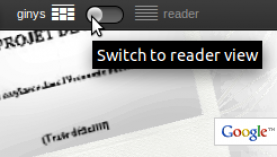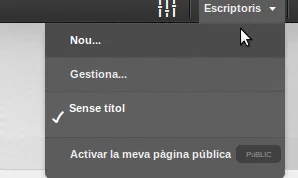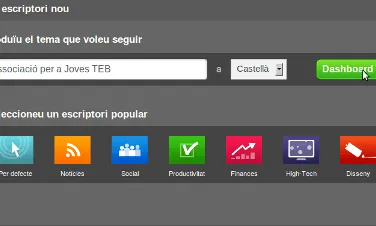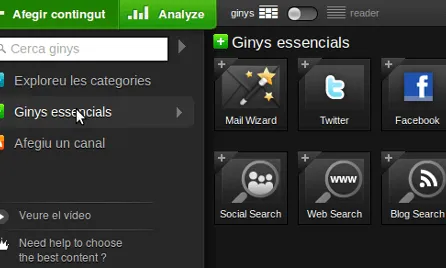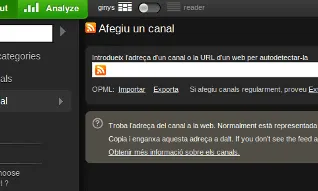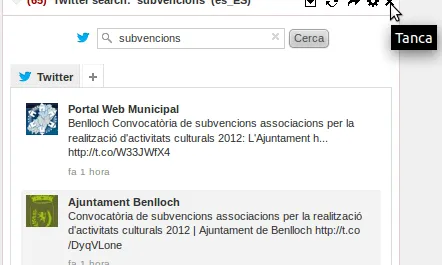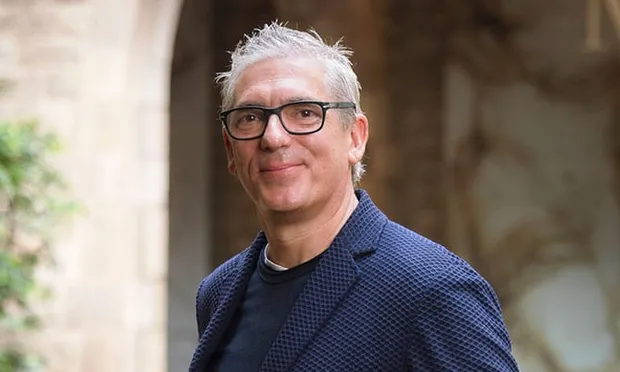La vostra entitat rep cada dia molta informació que prové de diaris, blocs o pàgines web. Gestionar tota aquesta informació amb diverses visualitzacions us pot ser molt útil. Amb NetVibes podreu gestionar escriptoris per visualitzar les informacions que més us interessen, i a més: consultar el correu, llegir els diaris o captar la informació que hi ha a la xarxa que parla sobre la vostra entitat.
NetVibes és un escriptori virtual que es pot personalitzar al gust de cadascú. Amb NetVibes podrem gestionar escriptoris amb les seves corresponents pestanyes on s’hi guarda tota la informació que volem. Tot seguit us explicarem com configurar aquesta eina tan interessant!
Escriptoris
El procés de registre de NetVibes és tan semblant com qualsevol altre. Un cop registrats i autentificats, podeu crear escriptoris i gestionar-los. Ja d’entrada NetVibes us crea un escriptori per omplir-lo de ginys o de canals RSS.
- Escriptoris - Crear Escriptoris
En cas que necessiteu un segon escriptori, crear-lo és ben senzill. A la part dreta de la pàgina, hi ha el menú desplegable “Escriptoris”. Dins d'ell hi trobareu vàries opcions, com la de posicionar-se en l'escriptori que vulgueu, gestionar els escriptoris o crear-ne un de nou.
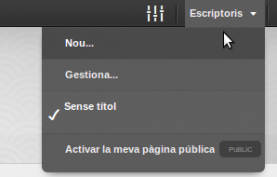
- Escriptoris - Gestionar-los
Si escolliu la opció de gestionar els escriptoris, podreu crear un escriptori nou, eliminar-lo, fer-lo públic o no, i afegir una categoría i paraules claus.
Pestanyes
Les pestanyes són llengüetes on a dins hi inseriu tota la informació que voleu. Serveixen per classificar tota la informació que ens ofereix NetVibes.
- Pestanyes - Afegir Pestanyes
Per afegir una pestanya és ben senzill, a la part dreta de les pestanyes hi ha el botó “+”. Si cliqueu us sortirà una caixa de text on haureu de escriure el nom de la pestanya. Com veureu automàticament us sortiran moltes caixes dins la pestanya creada, on hi hauràn cerques realitzades a Google, Yahoo, Bing o en blocs de Wordpress. Més endavant us explicarem com esborrar aquestes pestanyes que no desitjades.
- Pestanyes - Gestionar-les
Les pestanyes també es poden gestionar; canviar el nom, eliminar-les, canviar la visualització i compartir-les.
- Pestanyes - Gestionar-les - Afegir contingut a les pestanyes
Un cop vistes les pestanyes, anem per la part més interessant del NetVibes: afegir contingut a les pestanyes. El contingut el podem afegir de dos maneres, amb ginys o afegint canals RSS.
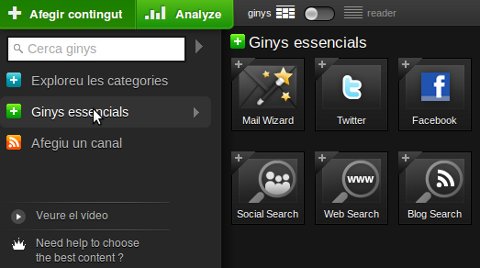
Per afegir un giny, trobarem la opció a dalt de tot a la part esquerra, on hi ha el botó verd que posa “Afegir contingut”. Primer trobareu una opció de buscar ginys per categories diverses com: Noticies, Negocis, Esports, Estil de vida o Viatges. Tots aquests ginys són predeterminats per la mateixa aplicació.
Hi ha també la opció de ginys essencials, com per exemple Twitter, Facebook, Google Analytics, Flickr o Linkedin. En el cas de Twitter, podeu afegir ginys que busquin a Twitter cerques que vosaltres us interessen, com per exemple “subvencions”.
Però potser la part més interessant, és la d'afegir un canal RSS. Si disposeu de la pàgina RSS d'un bloc que seguiu podeu afegir-lo com a caixa dins les pestanyes, així estareu al dia de les actualitats que més us interessen.

- Pestanyes - Gestionar-les - Treure contingut a les pestanyes
De forma predeterminada, quan creeu una pestanya us sortiran automàticament caixes que potser no us interessen. Aquestes caixes són cerques relacionades de Google, Yahoo o Bing, amb el nom de la pestanya. Possiblement aquestes caixes fan més nosa que servei, i us agradaria treure-les de la vostra pestanya. Per a fer-ho es tan senzill com clicar a la X i eliminar aquesta caixa.
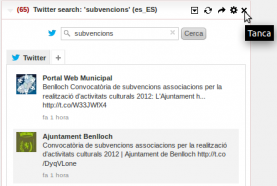
Visualització
Quan treballeu amb aquest tipus d'eines hi ha un aspecte a destacar molt important: la visualització de la informació. NetVibes disposa de dos visualitzacions: la visualització en ginys o la visualització en vertical. Per a canviar la visualització, hem de canviar l'interruptor que hi ha dalt de tot, al costat dels botons verds. Aquest interruptor està marcat amb el nom de “ginys” o “reader”. La visualització “ginys” és la visualització tipus caixes. I la visualització “reader” és la visualització tipus llistat.